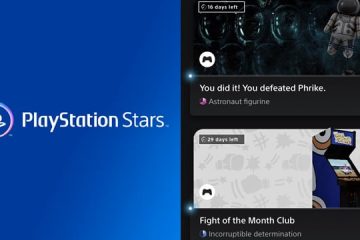IT Info
Lineup PS Plus Essential November 2022 Sekarang Tayang 82567062173 Jajaran PS Plus Essential November 2022 sekarang ditayangkan di seluruh dunia*. Jika Anda tidak mengklaim lineup Oktober 2022, sayangnya Anda kehilangan kesempatan sekarang. Tapi jangan khawatir, masih ada beberapa banger untuk Anda mainkan bulan ini jika Anda berlangganan tingkat dasar layanan yang dirubah. Yaitu, Nioh 2/Nioh 2 Remastered (PS4, PS5), LEGO Harry Potter Collection (PS4), dan Heavenly Bodies (PS4, PS5). Ya, lineup yang dibocorkan oleh billbil-kun kembali terlihat. *Lineup dapat berbeda di setiap wilayah. Berapa lama lineup PS Plus Essential November 2022 akan tetap tayang? Kecuali keadaan yang tidak terduga, game PS Plus Essential selalu ditayangkan pada hari Selasa pertama setiap bulan, yang berarti Anda memiliki waktu antara sekarang hingga Selasa, 6 Desember untuk mengklaim game-game tersebut di atas. Sebagai pengingat, pelanggan PS Plus Extra dan Premium saat ini memiliki akses ke Nioh 1 sehingga Anda mungkin ingin memulai seri dari awal, jika Anda belum melakukannya. Tidak seperti jajaran PS Plus Essential, katalog Extra dan Premium bukan milik Anda untuk disimpan selamanya, jadi pastikan untuk mengawasi tab PS Store yang mencantumkan game yang akan segera keluar dari layanan. Jika tidak, Anda harus membayar uang tunai untuk bermain. Selamat bersenang-senang!
Jajaran PS Plus Essential November 2022 kini hadir […]